Wenn wir den Computer gemeinsam mit anderen Benutzern verwenden, müssen wir bestimmte Vorkehrungen treffen, andernfalls möchten wir, dass sie Zugriff auf bestimmte Informationen haben. Aus diesem Grund kann die Möglichkeit, den gesamten Inhalt einer Festplatte zu verbergen, sehr nützlich sein, damit niemand auf bestimmte Dateien und Ordner zugreifen kann Windows 10
Datenschutz ist ein Recht, dem wir oft nicht den Wert beimessen, den es erfordert. Wenn vertrauliche Daten auf einer Festplatte eines gemeinsam genutzten Computers gespeichert sind, auf die andere Personen keinen Zugriff haben sollen, können Sie dies am besten erreichen, indem Sie diese Festplatte verstecken, damit sie für die anderen nicht sichtbar ist der Benutzer des Computers. .

So verstecken Sie Laufwerke in Windows
Windows 10 bietet uns verschiedene Tools, die eine große Hilfe für den Fall sein können, dass wir unsere Festplatte verstecken müssen. Als nächstes werden wir sehen, wie wir dies über den Datenträger-Manager, die Eingabeaufforderung, den Editor für lokale Gruppenrichtlinien und den Registrierungseditor tun können. Auf diese Weise können wir die Arbeiten mit systemeigenen Tools und ohne Rückgriff auf Fremdsoftware durchführen.
Von der Datenträgerverwaltung
Wenn es darum geht, eine Einheit vollständig auszublenden, können wir das Tool „Disk Manager“ verwenden. Dieses Dienstprogramm ist dafür verantwortlich, alle internen und externen Einheiten anzuzeigen, die an unseren Computer angeschlossen sind.
Um auf dieses Tool zuzugreifen, müssen wir die Tastenkombination „Windows + R“ drücken, die das Dialogfeld Ausführen öffnet. Hier müssen wir schreiben diskmgmt.msc und drücken Sie die Eingabetaste oder die Taste „OK“. Sobald der Administrator erscheint, klicken wir mit der rechten Maustaste auf das Laufwerk, das wir ausblenden möchten, und wählen die Option "Laufwerkbuchstaben und -pfade ändern".
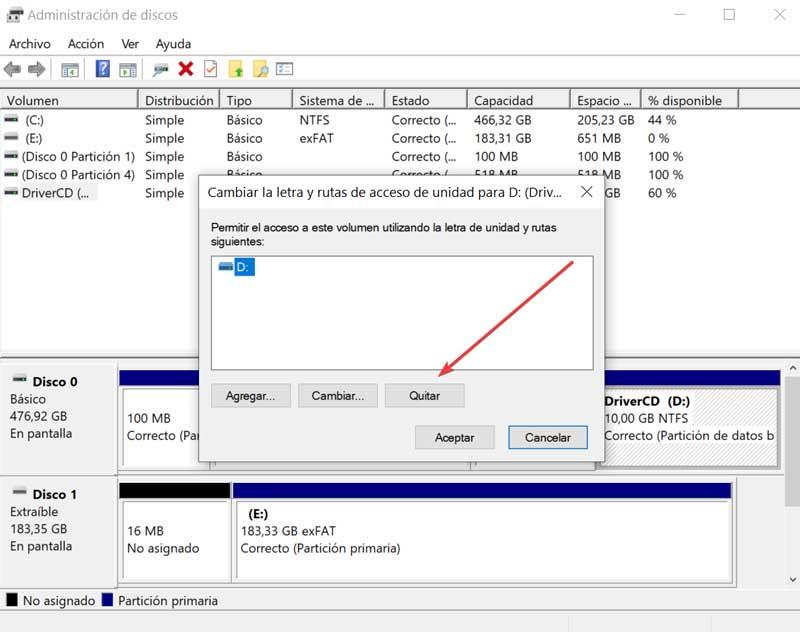
Im nächsten Fenster müssen wir den Laufwerksbuchstaben auswählen und auf „Entfernen“ klicken. Als nächstes erscheint ein Warnschild, das uns informiert, dass Programme, die auf möglichen Laufwerksbuchstaben basieren, möglicherweise nicht funktionieren, wenn wir den Laufwerksbuchstaben entfernen. Klicken Sie auf „Ja“, um den Laufwerksbuchstaben zu löschen.
Sobald diese Option getroffen wurde, sobald wir schließen und wieder öffnen Datei-Explorer, wird das Laufwerk nicht angezeigt und nicht in die Windows-Suchergebnisse aufgenommen.
Wenn wir möchten, dass das Gerät wieder sichtbar ist, greifen wir erneut auf den Disk Administrator zu und greifen auf „Laufwerkbuchstaben und versteckte Laufwerkspfade ändern“ zu. Später klicken wir auf „Hinzufügen“. Wir stellen sicher, dass die Option „Laufwerksbuchstaben zuweisen“ aktiviert ist und wählen schließlich den Buchstaben des Laufwerks, das wir zuweisen möchten, aus der Dropdown-Liste und klicken auf „OK“.
Eingabeaufforderung verwenden
Die Eingabeaufforderung ist ein weiteres Windows 10-Tool, mit dem wir jedes Laufwerk und seinen Inhalt ausblenden können. Dazu müssen wir die Eingabeaufforderung in das Suchfeld des Startmenüs eingeben und als Administrator ausführen.
Sobald das Eingabeaufforderungsfenster erscheint, schreiben wir diskpart . Als nächstes schreiben wir list volume und drücken Sie die Eingabetaste. Dies zeigt uns alle Einheiten, die wir intern und extern an den Computer angeschlossen haben.
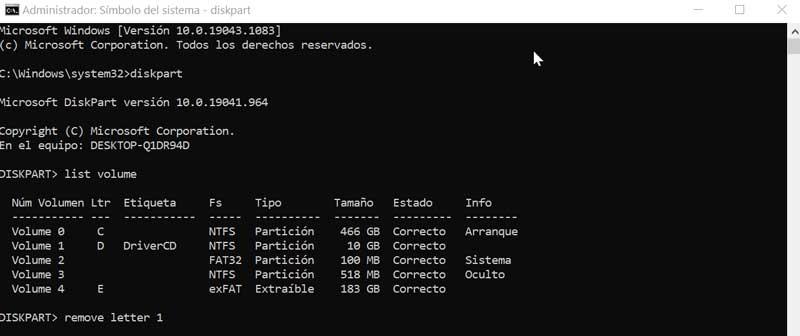
Später müssen wir uns die Nummer ansehen, die der Einheit entspricht, die wir ausblenden möchten. Wenn wir beispielsweise Laufwerk D ausblenden wollen, entspricht es der Nummer 1. Jetzt müssen wir schreiben entferne den Buchstaben 1 (Ändern Sie die Zahl in die entsprechende Einheit) und drücken Sie die Eingabetaste. Auf diese Weise ist das Gerät vollständig unsichtbar.
Wenn wir das Gerät wieder zur Verfügung haben wollen, müssen wir die vorherigen Schritte erneut durchführen und letztendlich schreiben Wählen Sie die Lautstärke 1 (oder jeweils die entsprechende Nummer) und drücken Sie die Eingabetaste. Damit ist das Gerät wieder sichtbar und verfügbar.
Verwenden des lokalen Gruppenrichtlinien-Editors
In dem Fall, dass wir haben die Pro- oder Enterprise-Version von Windows , haben wir Zugriff auf den Editor für lokale Gruppenrichtlinien, von wo aus wir Laufwerke ausblenden können, solange sie nicht entfernbar sind.
Um darauf zuzugreifen, drücken wir die Tastenkombination Windows + R, um das Ausführen-Fenster zu starten, schreiben Sie gpedit.msc und drücken Sie die Eingabetaste oder die OK-Taste. Im neuen Fenster müssen wir zu folgender Route navigieren:
Configuración de usuario / Plantillas administrativas / Componentes de Windows / Explorador de archivos
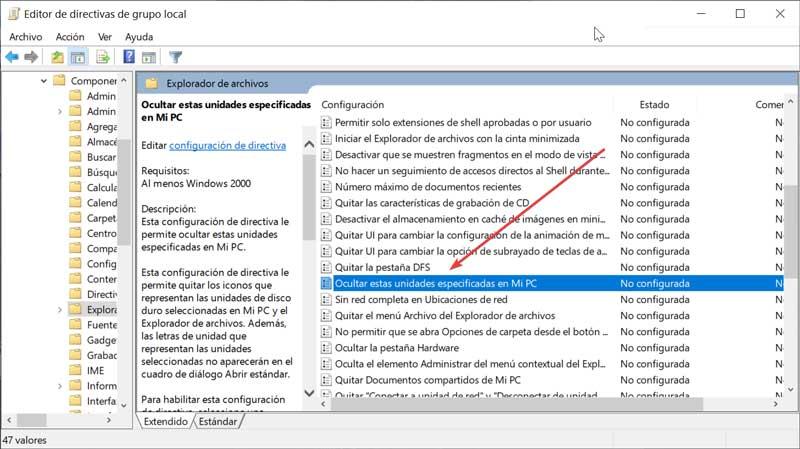
Unter den verschiedenen Optionen, die wir auf der rechten Seite des Bildschirms finden, müssen wir nach der Option "Diese spezifischen Einheiten in Arbeitsplatz ausblenden" suchen. Wir doppelklicken auf diesen Eintrag, um ein neues Fenster zu öffnen. Hier müssen wir die Option "Aktiviert" auswählen. Dadurch wird unten eine Dropdown-Registerkarte angezeigt. Dort wählen wir die Einheiten aus, auf die wir den Zugriff beschränken möchten. Wenn Sie fertig sind, klicken Sie auf „Übernehmen“ und „OK“, um die Änderungen zu speichern.
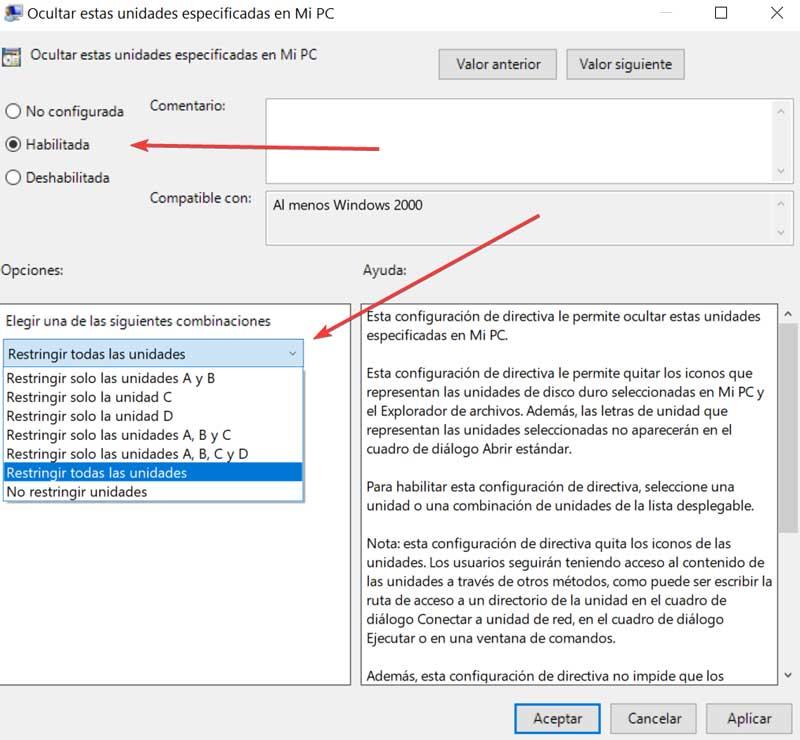
Für den Fall, dass wir die versteckte Einheit wieder sichtbar haben wollen. Wir müssen die gleichen Schritte ausführen und schließlich die Option „Nicht konfiguriert“ auswählen.
Mit Registrierungseditor
Schließlich können wir den Windows-Registrierungseditor verwenden, mit dem wir sowohl interne als auch externe Laufwerke ausblenden können, die an unseren PC angeschlossen sind. Vor dem Start muss berücksichtigt werden, dass der Missbrauch dieses Editors zu Instabilitätsproblemen in Windows führen kann. Daher müssen wir ihn mit Vorsicht und immer unter der Verantwortung jedes Benutzers verwenden.
Um auf den Registrierungseditor zuzugreifen, müssen wir die Tastenkombination "Windows + R" drücken, geben Sie ein regedit und drücken Sie die Eingabetaste oder die OK-Taste. Sobald wir drinnen sind, müssen wir zur Route navigieren:
HEKY_LOCATION_MACHINE / SOFTWARE / Microsoft / Windows / CurrentVersion / Policies / Explorer
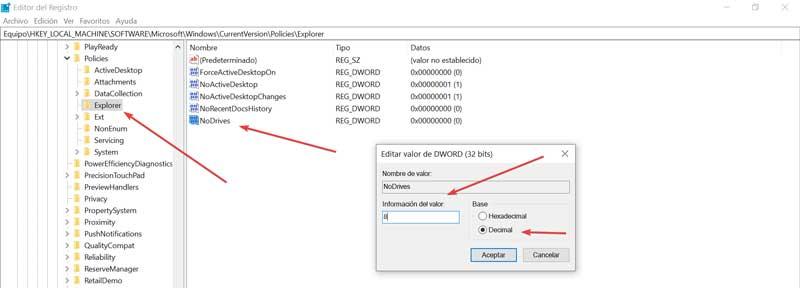
Als nächstes klicken wir mit der rechten Maustaste auf Explorer und wählen „Neu“ und „DWORD-Wert (32 Bit)“. Wir nennen den neuen Wert Keine Laufwerke und doppelklicke darauf. Im neuen Fenster wählen wir als Basis „Dezimal“ und geben eine Zahl ein, die der Einheit oder den Einheiten entspricht, die wir ändern möchten:
- A = 1
- B = 2
- C = 4
- D = 8
- E = 16
- F = 32
- G = 64
- H = 128
- I = 256
- J = 512
- Usw.
Wenn wir also die Einheit D ausblenden wollen, schreiben wir 8 oder wenn wir das E ausblenden wollen, schreiben wir 16. Es ist auch möglich, Kombinationen von Einheiten auszublenden. Wenn wir beispielsweise die Zahl 48 eingeben, werden die Einheiten E + F (16 + 32) ausgeblendet.
Wenn wir die versteckten Laufwerke wieder verfügbar haben möchten, reicht es aus, die zu löschen NoDrives-Datei.
Laufwerke mit Programmen von Drittanbietern ausblenden
Wenn wir uns nicht mit Windows-Tools befassen möchten, können wir das Verstecken von Laufwerken auch mit für diese Aufgabe entwickelten Programmen von Drittanbietern übernehmen. Mit diesen können wir die Einheiten aus dem Datei-Explorer ausblenden, aber sie werden weiterhin funktionieren und für Anwendungen verfügbar sein.
NoDrives-Manager
Wir sprechen von einer einfachen und kostenlosen Anwendung, mit der Sie logische Laufwerke in Windows ausblenden können, indem Sie die Registrierung ändern. Die ausgeblendeten Laufwerke bleiben zugänglich, sind jedoch im Datei-Explorer nicht sichtbar. Dieses Tool ermöglicht es uns, ein Master-Passwort zu konfigurieren, etwas, das nützlich sein kann, um zu verhindern, dass andere Personen Änderungen an unseren Einstellungen vornehmen.
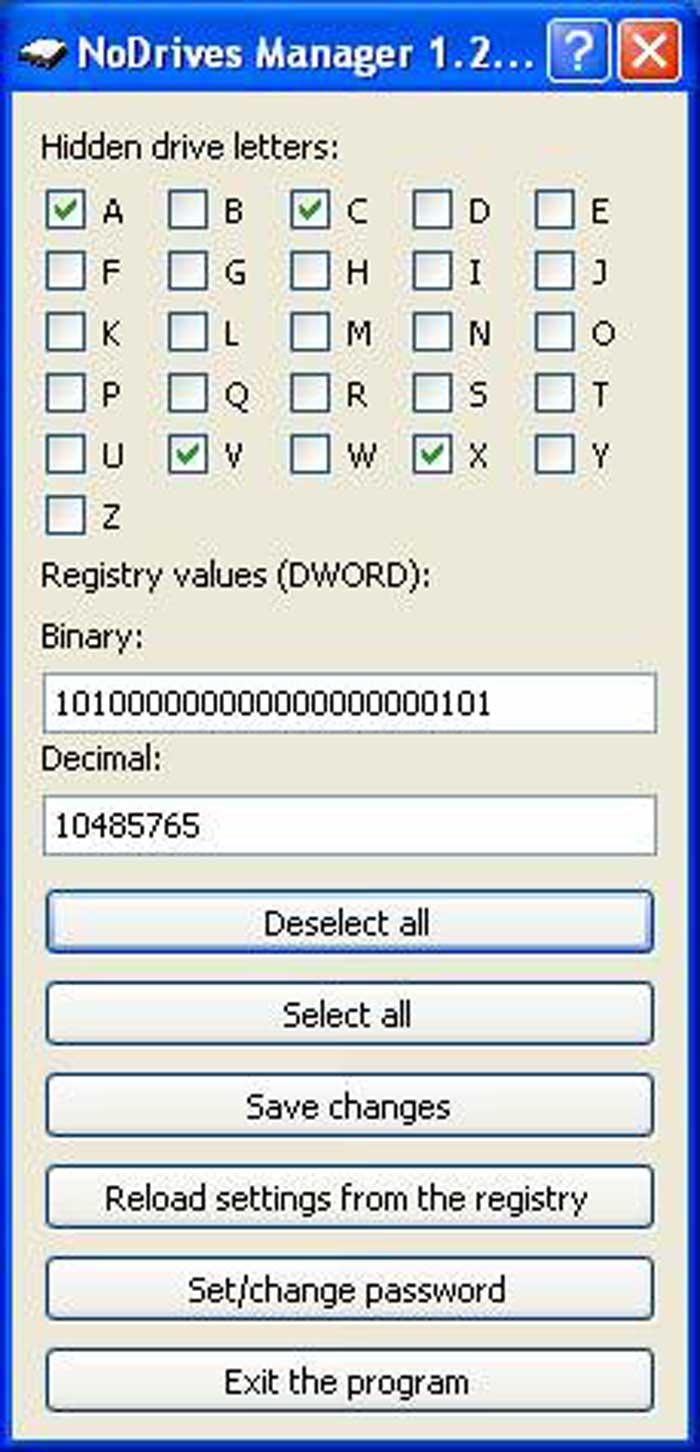
Mit dieser Anwendung können wir Partitionen einfach ausblenden und ihre binären und dezimalen Äquivalente anzeigen. Jede von uns getroffene Auswahl kann mit nur einem Klick rückgängig gemacht werden, sodass wir sie jederzeit abrufen können. Sobald wir die Änderungen vorgenommen haben, müssen Sie den Prozess explorer.exe oder den Computer neu starten, damit sie wirksam werden.
Wir können NoDrives Managar von der herunterladen Entwickler-Website .
LuJoSoft HideDrive
Diese Anwendung ermöglicht es uns, Laufwerke auszublenden, damit sie nicht im Datei-Explorer angezeigt werden, sodass kein Zugriff darauf möglich ist. Obwohl sie ausgeblendet sind, können sowohl Anwendungen als auch die Eingabeaufforderung darauf zugreifen.
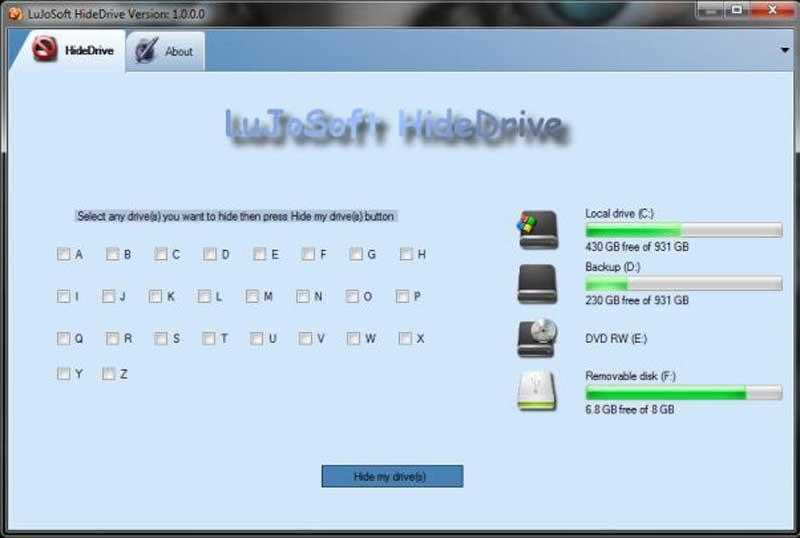
Dieses Tool ist mit allen Windows-Betriebssystemen kompatibel und ermöglicht es Ihnen, alle gewünschten Laufwerke auszublenden. Es ist nur notwendig, dass wir die Festplatten auswählen, die wir aus der Benutzeroberfläche ausblenden möchten, und auf die Schaltfläche "Meine Laufwerke ausblenden" klicken.
Wir können LuJoSoft HideDrive kostenlos herunterladen von diesen Link .